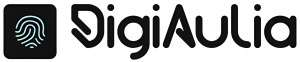Layanan email dari Google (Gmail) sudah menjadi salah satu layanan email paling populer di dunia. Banyak dari kita mengandalkannya untuk urusan pekerjaan, sekolah, hingga kebutuhan pribadi.
Tapi, pernahkah kamu merasa jenuh ketika tidak ada koneksi internet, sementara ada email penting yang harus dibaca atau ditulis? Tenang saja, Gmail punya fitur keren yang bisa digunakan secara offline. Berikut ini panduan lengkapnya.
Daftas isi
Apa Itu Gmail Offline?
Gmail Offline adalah fitur yang memungkinkan kamu mengakses, membaca, menulis, dan mengelola email tanpa koneksi internet. Saat fitur ini diaktifkan, Gmail akan menyimpan data email di perangkatmu sehingga tetap bisa digunakan meskipun kamu sedang offline. Begitu koneksi internet kembali, semua email yang telah ditulis akan otomatis terkirim, dan email baru akan diunduh.
Kenapa Fitur Gmail Offline Penting?
Bayangkan kamu sedang dalam perjalanan jauh, atau di lokasi dengan sinyal internet yang buruk. Fitur ini memastikan pekerjaanmu tidak terganggu. Selain itu, Gmail Offline juga membantu mengelola waktu lebih efisien dengan memberikan akses ke email kapan saja, di mana saja.
Cara Mengaktifkan Gmail Offline
Menggunakan Gmail Offline tidak sulit, tapi ada beberapa langkah yang perlu diikuti. Pastikan kamu menggunakan browser Google Chrome karena fitur ini hanya tersedia di sana.
- Buka Gmail di Google Chrome
- Pastikan kamu sudah login ke akun Gmail.
- Akses Pengaturan Gmail
- Klik ikon gear di kanan atas untuk membuka menu pengaturan.
- Pilih opsi “Lihat semua setelan”.
- Aktifkan Fitur Offline
- Di tab “Offline”, centang opsi “Aktifkan email offline”.
- Pilih berapa banyak email yang ingin kamu simpan secara offline (7, 30, atau 90 hari).
- Simpan Perubahan
- Klik tombol “Simpan Perubahan”.
- Tunggu Sinkronisasi
- Gmail akan mulai menyinkronkan emailmu. Proses ini bisa memakan waktu beberapa menit tergantung jumlah email.
Tips Menggunakan Gmail Offline
Agar pengalamanmu menggunakan Gmail Offline semakin optimal, berikut beberapa tips yang bisa diterapkan:
- Gunakan perangkat pribadi Fitur ini menyimpan data di perangkatmu. Jadi, pastikan perangkat yang digunakan adalah milik pribadi untuk menjaga privasi.
- Kelola penyimpanan perangkat Data email akan memakan ruang di perangkat. Pastikan ada cukup ruang sebelum mengaktifkan fitur ini.
- Update secara berkala Meski offline, sesekali sambungkan perangkat ke internet agar sinkronisasi data tetap berjalan lancar.
Apa Saja yang Bisa Dilakukan dengan Gmail Offline?
Meski tanpa koneksi internet, kamu tetap bisa melakukan banyak hal dengan Gmail Offline:
- Membaca Email Lama Email yang sudah disinkronkan sebelumnya akan tetap bisa dibuka dan dibaca.
- Membalas Email Tulis balasan seperti biasa. Email tersebut akan otomatis terkirim saat perangkat kembali online.
- Menulis Email Baru Kamu bisa membuat email baru dan menyimpannya di kotak keluar (Outbox) hingga ada koneksi internet.
- Menghapus Email Email yang tidak diperlukan bisa dihapus, dan perubahan ini akan disinkronkan nanti.
Batasan Gmail Offline
Walaupun sangat membantu, fitur ini punya beberapa keterbatasan yang perlu kamu tahu:
- Email yang dikirim atau diterima saat offline tidak akan langsung sampai.
- Fitur pencarian hanya berlaku untuk email yang sudah disinkronkan.
- Lampiran besar mungkin tidak disimpan secara offline.
Solusi untuk Masalah yang Sering Muncul
Jika mengalami kendala saat menggunakan Gmail Offline, berikut beberapa solusi yang bisa dicoba:
- Gmail Offline tidak berfungsi? Pastikan browser yang digunakan adalah Google Chrome, dan fitur offline sudah diaktifkan di pengaturan.
- Email tidak tersinkronisasi? Periksa koneksi internet saat perangkat online. Coba juga refresh Gmail dengan menekan tombol F5.
- Penyimpanan penuh? Hapus email yang tidak diperlukan atau kurangi durasi penyimpanan offline di pengaturan.
Alternatif Gmail Offline
Jika Gmail Offline dirasa kurang memenuhi kebutuhan, ada beberapa alternatif lain yang bisa digunakan, seperti:
- Aplikasi Email Desktop Gunakan aplikasi seperti Microsoft Outlook atau Mozilla Thunderbird yang mendukung mode offline.
- Ekstensi Chrome Beberapa ekstensi di Chrome Web Store bisa membantu mengelola email secara offline.
Kesimpulan
Gmail Offline adalah solusi praktis untuk tetap produktif meskipun tanpa koneksi internet. Dengan mengaktifkan fitur ini, kamu tidak perlu khawatir lagi soal email penting yang harus dikelola di saat-saat genting. Pastikan selalu menjaga keamanan perangkat dan menyinkronkan email secara berkala agar pengalaman menggunakan Gmail Offline semakin lancar.